1、通过系统设置可全局显示或隐藏文件扩展名;2、使用Command + I打开检查器可临时修改单个文件扩展名显示;3、终端命令可批量控制扩展名显示,需执行defaults write命令并重启访达。
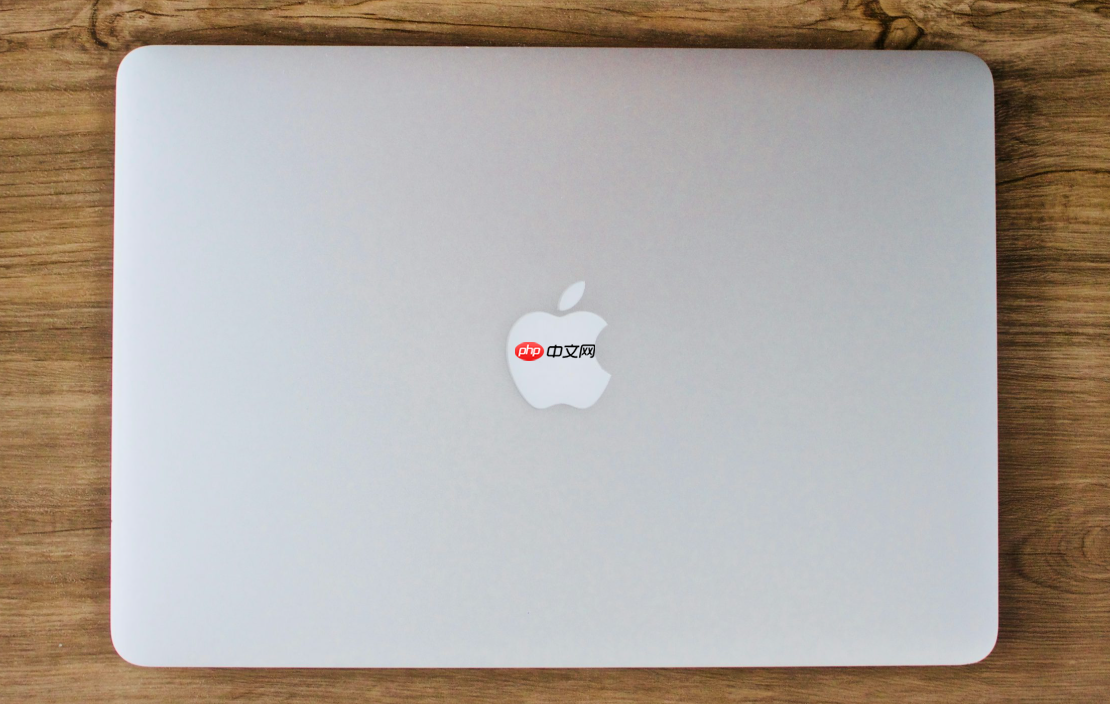
如果您在使用Mac时发现文件的扩展名未显示或意外隐藏,可能导致无法准确识别文件类型。通过调整macOS访达中的设置,可以轻松控制文件扩展名的显示状态。
本文运行环境:MacBook Pro,macOS Sonoma
此方法适用于全局修改所有文件的扩展名显示状态,操作影响系统中所有用户账户的默认行为。
1、点击屏幕左上角的苹果菜单,选择“系统设置”。
2、在左侧边栏中点击“桌面与程序坞”,向下滚动并点击“访达”选项。
3、切换到“高级”标签页,找到“隐藏文件扩展名”选项。
4、取消勾选该选项以强制显示所有文件扩展名,或勾选以隐藏。
此方法允许您对特定文件进行扩展名的临时修改,不影响系统整体设置。
1、打开访达,定位到需要修改的文件。
2、选中目标文件,按下快捷键Command + I打开“检查器”窗口。
3、在“名称与扩展名”区域中,点击扩展名输入框右侧的箭头按钮。
4、取消勾选“隐藏扩展名”复选框,确认提示后完成设置。
此方法适合高级用户,可通过命令行快速统一设置整个系统的文件扩展名显示规则。
1、打开“应用程序”中的“实用工具”,启动终端应用。
2、输入以下命令以显示所有文件扩展名:
defaults write NSGlobalDomain AppleShowAllExtensions -bool true
3、若要恢复隐藏扩展名,执行命令:
defaults write NSGlobalDomain AppleShowAllExtensions -bool false
4、重启访达使更改生效,可在终端输入:
killall Finder
以上就是MAC怎么强制显示或隐藏文件扩展名_macOS访达中文件后缀名显示设置的详细内容,更多请关注php中文网其它相关文章!

每个人都需要一台速度更快、更稳定的 PC。随着时间的推移,垃圾文件、旧注册表数据和不必要的后台进程会占用资源并降低性能。幸运的是,许多工具可以让 Windows 保持平稳运行。

Copyright 2014-2025 https://www.php.cn/ All Rights Reserved | php.cn | 湘ICP备2023035733号